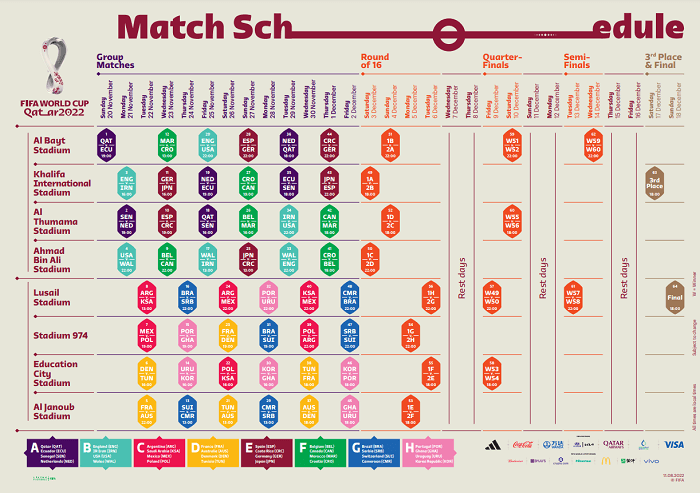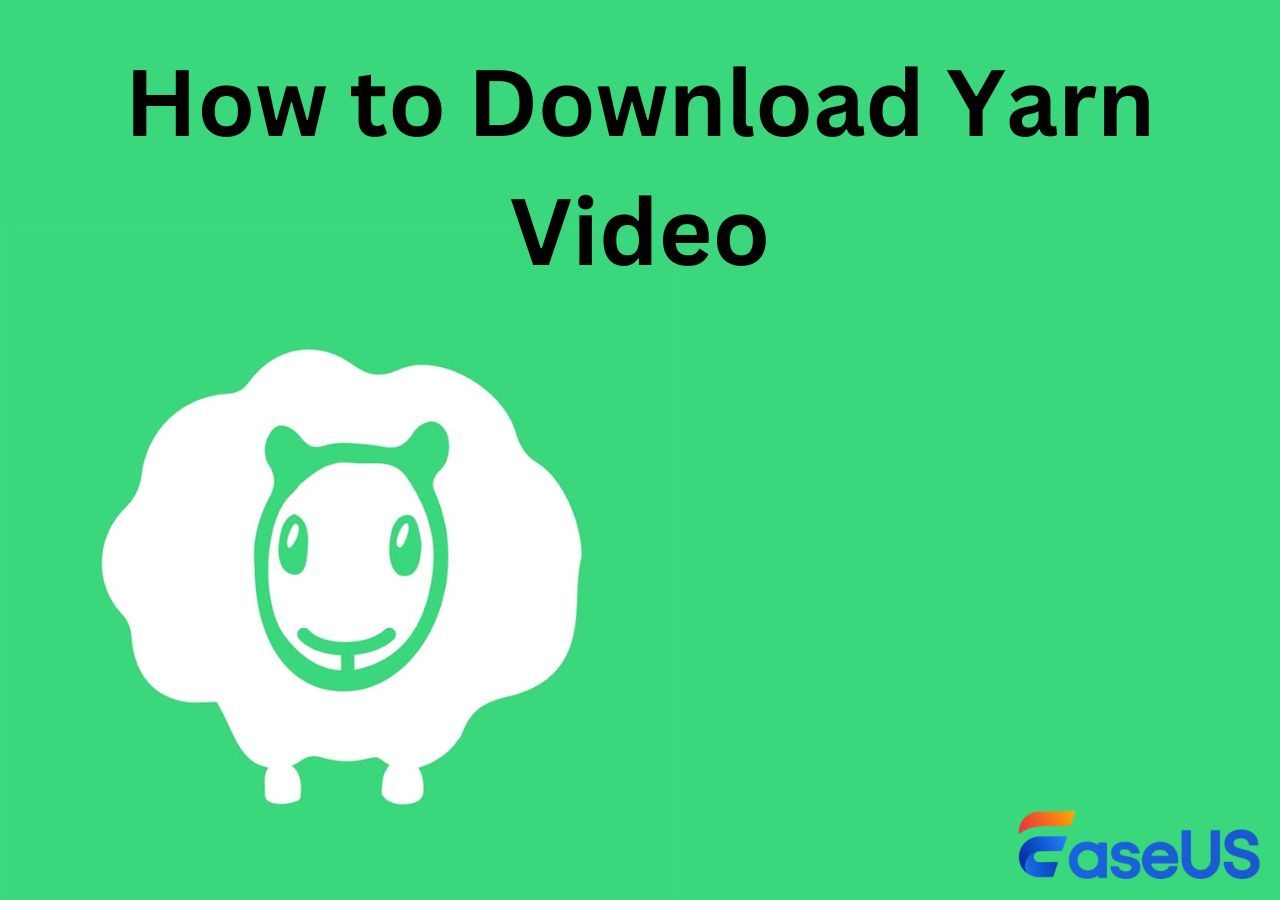文章內容
作為最受歡迎和知名的線上學習和教學平台之一,Udemy 擁有超過 22 萬門程式設計、科學、行銷、資料等課程,以及 7,000 萬名學生。擁有大量的學習資源,有些人可能希望下載 Udemy 課程以供離線觀看,或者以防付款後課程被刪除。但是,如果由於某些平台安全措施導致下載講座按鈕無效,則無法儲存 Udemy 課程。
這就是 Udemy 影片下載工具發揮作用的地方。本文介紹了在電腦、網頁和行動裝置上輕鬆下載 Udemy 課程的幾種有效方法。
- #1 使用開發者工具在 PC 和 Mac 免費下載 Udemy 影片
- #2 在 iPhone/Android/電腦上的 Udemy 應用程式中取得下載的影片
- #3 使用開源 Youtube-dl 儲存 Udemy 影片
- #4 使用擴充功能/軟體螢幕錄製 Udemy 影片
如何使用開發者工具在 PC 和 Mac 免費下載 Udemy 影片/課程
您可以使用開發者工具免費將 Udemy 影片下載到您的電腦上。它直接從網站來源存取內容,因此基本上可以在任何地方使用。然而,像 Udemy 這樣的網站可能會採用加密來防止下載,因此這個方式並不總是有效。
| ⭕優點 | ❌缺點 |
|---|---|
|
|
步驟 1. 前往 Udemy 應用程式或網站並使用您的憑證登入。
步驟 2. 找到課程影片並按 F12 或右鍵檢視。到「網路」並在「全部」選項卡下找到 m3u8 檔案。
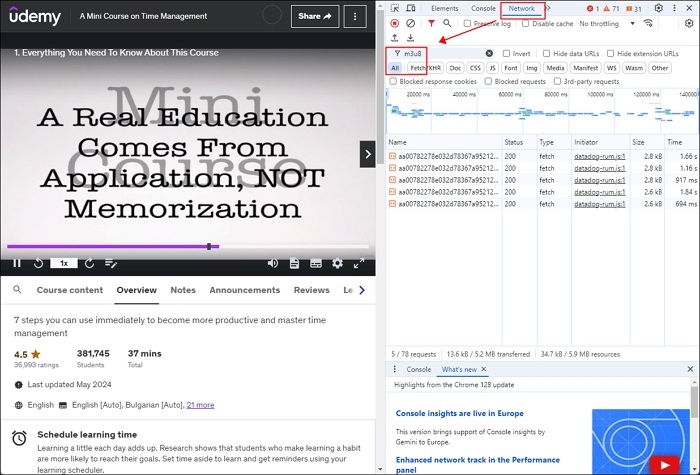
步驟 3. 點兩下下載課程。或在新選項卡中打開它以儲存它。
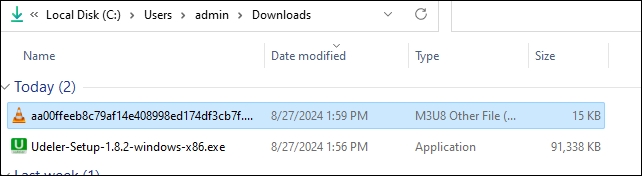
延伸閱讀:
如何在 iPhone/Android/電腦上的 Udemy 應用程式中取得下載的影片
您也可以使用官方 Udemy 應用程式在電腦或手機下載 Udemy 課程。但是,這僅限於啟用下載功能的免費課程或影片。另外請注意,並非所有課程都可以下載 Udemy 講座影片。
| ⭕優點 | ❌缺點 |
|---|---|
|
|
要將 Udemy 講座下載到電腦,請移到影片,點擊齒輪圖示,然後選擇影片品質;然後,如果「下載講座」按鈕沒有顯示灰色,您可以點擊按鈕。
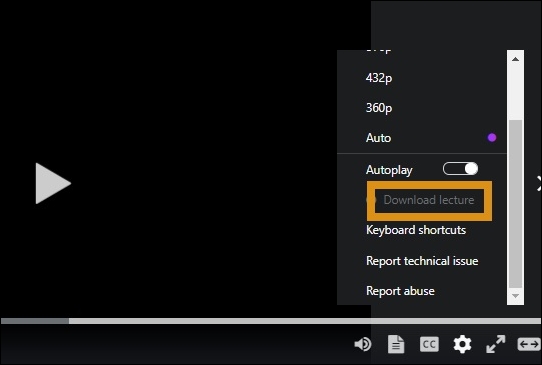
儲存 Udemy 課程以便在手機上離線查看:
步驟 1. 打開您的 Udemy 應用程式並前往「My learning(我的學習)」。

步驟 2. 選擇課程,然後點選整個課程「Lectures(講座)」旁的下載按鈕。
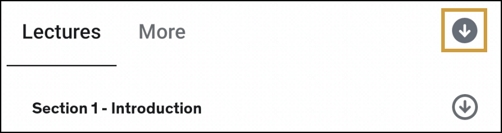
若要下載特定課程部分,請點擊旁邊的下載圖示。
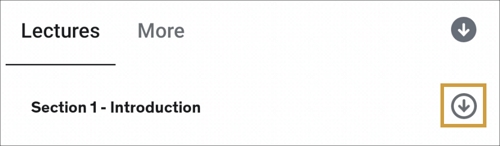
要從以下部分下載課程影片,請點擊下載按鈕。
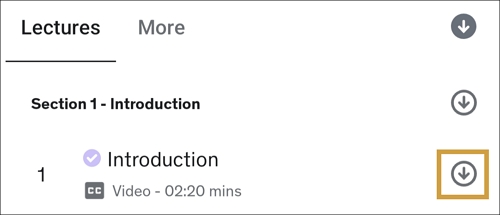
您可以在「Downloaded(已下載)」標籤下檢視下載的影片。
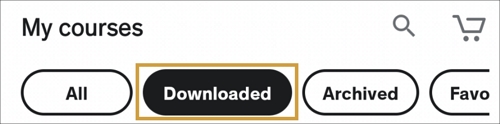
步驟 3. 您可以進入「Account(帳戶)」>「Video Preferences(影片偏好設定)」>「Download Options(下載選項)」>「Video download quality(影片下載品質)」/「Download over Wi-Fi only(僅透過 Wi-Fi 下載)」來變更您的偏好設定。
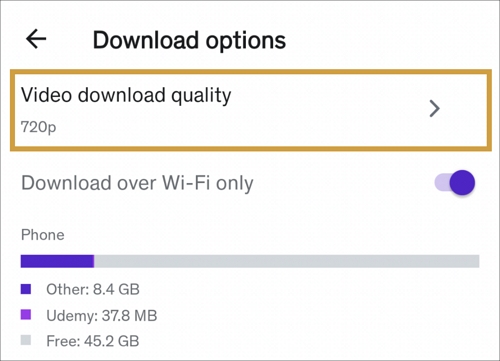
使用開源 youtube-dl 或 yt-dlp 儲存 Udemy 影片/課程
如果您熟悉這些程式碼,您可能聽說過 youtube-dl,這是一個開源指令行工具,用於從 1,000 多個託管網站下載影片和音訊檔案。它可以在 Windows、macOS 和 Unix 上執行。您可以使用免費工具設定代理、繞過地理限制、選擇影片格式等。缺點顯然是需要知識。如果失敗,可以求助於 yt-dlp。
| ⭕優點 | ❌缺點 |
|---|---|
|
|
步驟 1. 在您的系統上安裝 youtube-dl 或使用以下指令升級它(如果您已安裝)。
$ youtube-dl -U
步驟 2. 取得 Udemy 課程連結並使用 Chrome (Cookie.txt) 匯出擴充功能將 cookie 儲存到檔案 udemy-cookies.txt。
步驟 3. 使用以下指令下載課程:
$ youtube-dl {course_link} --cookies {path_to_cookies_file}
$ youtube-dl --cookies ./udemy-cookies.txt https://www.udemy.com/course-name/
使用擴充功能/軟體螢幕錄製 Udemy 影片/課程
螢幕錄影工具是您購買的受 DRM 保護的影片的解決方法。Nimbus 螢幕截圖和螢幕錄影軟體擷取整個或部分螢幕並將影片傳送到 Google/Dropbox/本機。它還將 Webm 轉換為 MP4。但是,某些進階功能需要進階帳戶。
| ⭕優點 | ❌缺點 |
|---|---|
|
|
步驟 1. 將擴充功能新增至您的瀏覽器並前往 Udemy 課程。
步驟 2. 啟用擴充功能並選擇要擷取的區域。
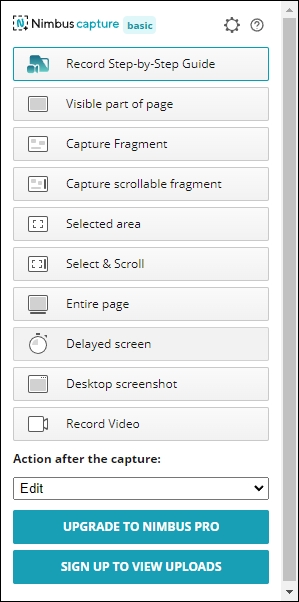
點擊設定圖示以了解更多資訊。
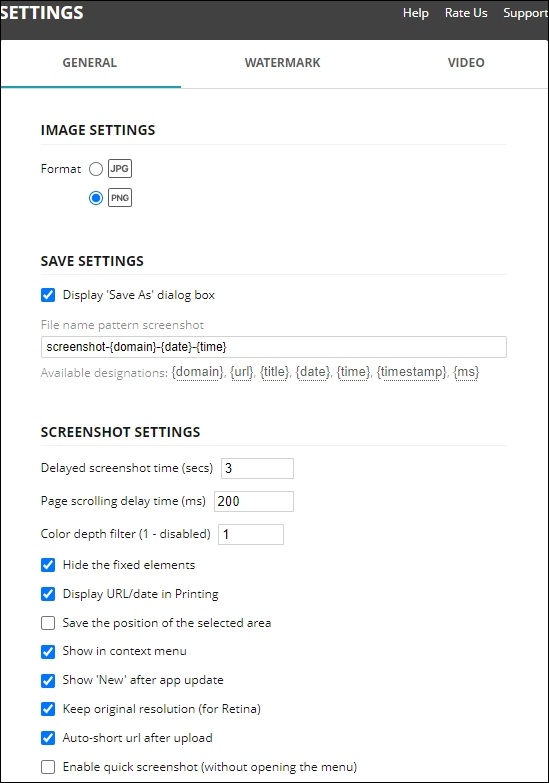
步驟 3. 之後,播放課程,移至「Record Video(錄製影片)」,然後自訂聲音、浮水印或其他設定。然後按一下「START RECORD(開始錄製)」。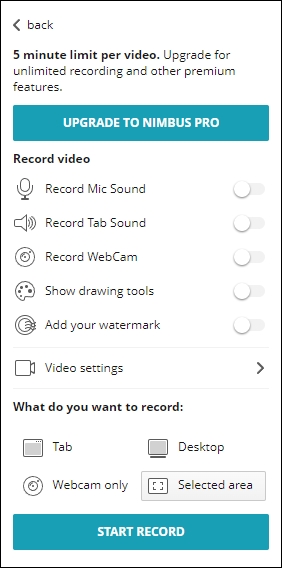
步驟 4. 啟用擴充功能並選擇暫停或完成錄制。
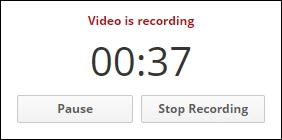
步驟 5. 編輯影片並選擇儲存方式。
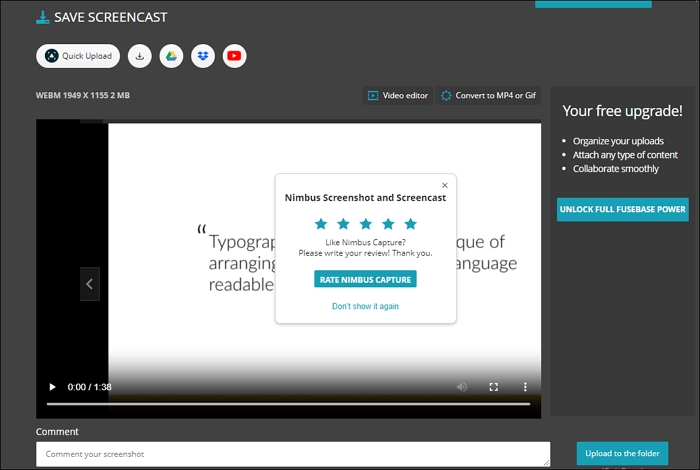
EaseUS RecExperts是一款適用於 Windows 的免費螢幕錄影機,可擷取任何具有音訊的螢幕,並配備 AI 噪音消除器和視訊增強器。它支援數十種文件,包括 MP3、MP4 等,並允許您輕鬆編輯、剪切、合併和旋轉素材。
從 1,000 多個網站下載高品質影片和音樂
EaseUS Video Downloader 是一款適用於 Windows 的免費螢幕錄影軟體,可擷取任何具有音訊的螢幕畫面,並配備 AI 噪音消除功能和影片增強功能。它支援數十種檔案,包含 MP3、MP4 等,並允許您輕鬆編輯、剪切、合併和旋轉素材。

主要功能
- 從 1,000 個網站下載影片。
- 儲存影片、音樂、圖片等。
- 支援 720P/1080P/高畫質/4K/8K。
- 一次最多可大量下載 50 個檔案。
其他嘗試過但失敗的方法
Internet Download Manager 是一款功能強大的收費下載管理工具,僅限於 Windows 系統。但它不斷顯示「伺服器回覆您無權下載此檔案」錯誤。
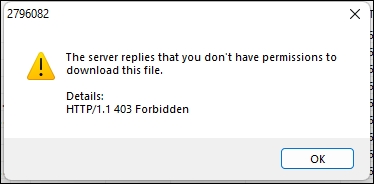
4K Video Downloader 可從 1000 多個網站下載高畫質影片;但是,它無法解析 Udemy 連結。
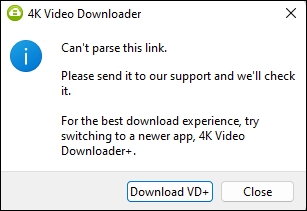
線上課程下載器 Watchfever Udemy Downloader 現已無法使用。
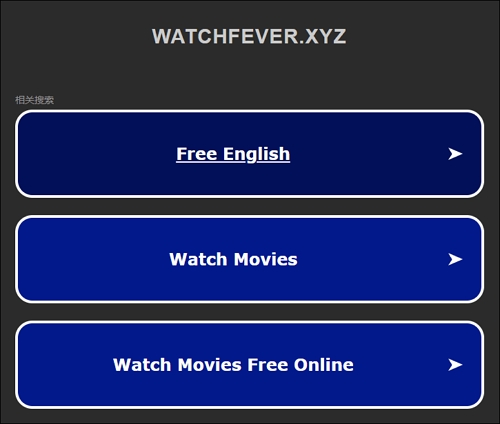
Udeler Udemy Downloader 無法下載受 DRM 保護的影片或免費課程。它讓我們登入,但什麼也沒有發生。
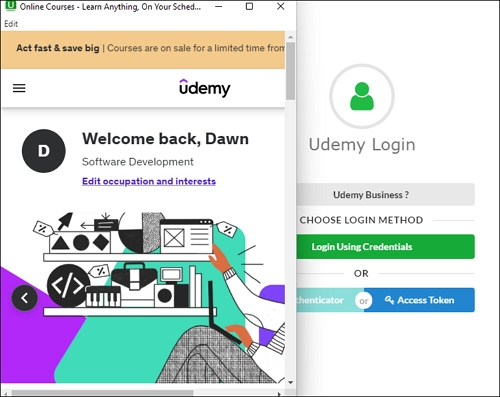
Video DownloadHelper 擴充功能無法下載媒體檔案。
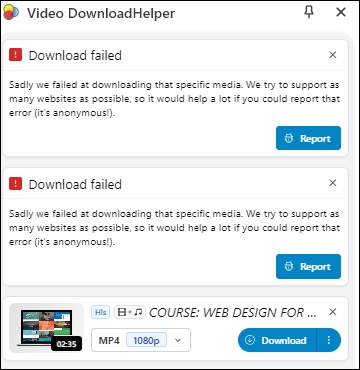
yt-dlp GUI Stacher 無法下載禁止的網頁。
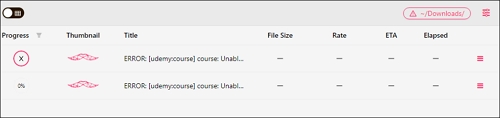
總結
綜上所述,下載 Udemy 影片的方式有多種,各有優缺點;您可以選擇最適合您的需求、技術技能並尊重 Udemy 服務條款的方法。
- 開發人員工具:適合熟悉瀏覽器工具的精通技術的使用者。它是免費的,不需要額外的軟體,但它可能非常耗時,並且由於加密或其他保護措施而並不總是有效。
- 官方 Udemy 應用程式:最適合大多數使用者,因為它合法且易於使用。它允許您下載影片以供離線觀看,但您只能在應用程式內觀看,並且並非所有影片都可供下載。
- Youtube-dl 和 yt-dlp:適合知道如何使用命令列工具的進階使用者。這些工具提供了很大的靈活性,但可能很複雜,而且可能並不總是有效,尤其是在 Udemy 改變其安全性的情況下。
- 螢幕錄製:此方法適用於任何影片,即使它受到保護,但它需要您手動錄製螢幕,這可能會很慢而且很麻煩。
下載 Udemy 影片/課程常見問題
1. 我可以從 Udemy 下載影片嗎?
直接下載 Udemy 影片違反 Udemy 的服務條款,除非 Udemy 透過其官方應用程式提供離線觀看的下載選項。
2. 我可以下載電腦版 Udemy 嗎?
您可以在電腦和行動裝置下載 Udemy 以存取您的 Udemy 課程。
3. 哪裡可以免費下載 Udemy 課程?
要免費存取 Udemy 進階課程,您可以使用 Udemy 網站和社群媒體上提供的免費課程優惠券,在折扣很大或有時免費的銷售期間註冊課程,或使用第三方下載程式。